提醒!不管成不成功,一定要先备份一份虚拟机!!!!!
走过路过点个关注吧,想到500粉丝,哭。
一、查看分区情况
df -h
可以看到/dev/sda1已经被占满了
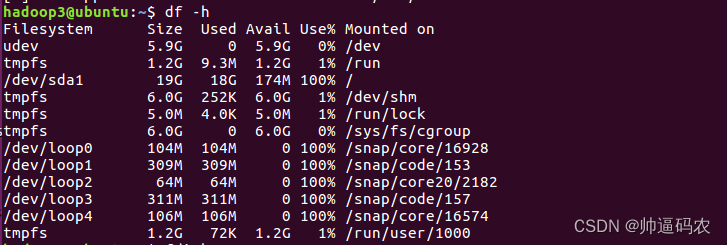
2.关闭虚拟机,分配磁盘空间
依次打开: 编辑虚拟机设置-磁盘-扩展
我这里加到了50G
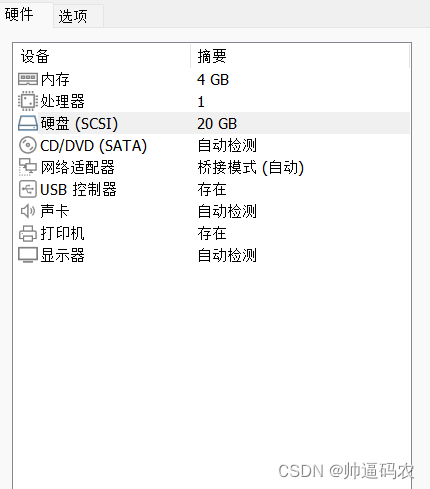
三、开启虚拟机
sudo fdisk -l
可以看到/dev/sda变为50G了。
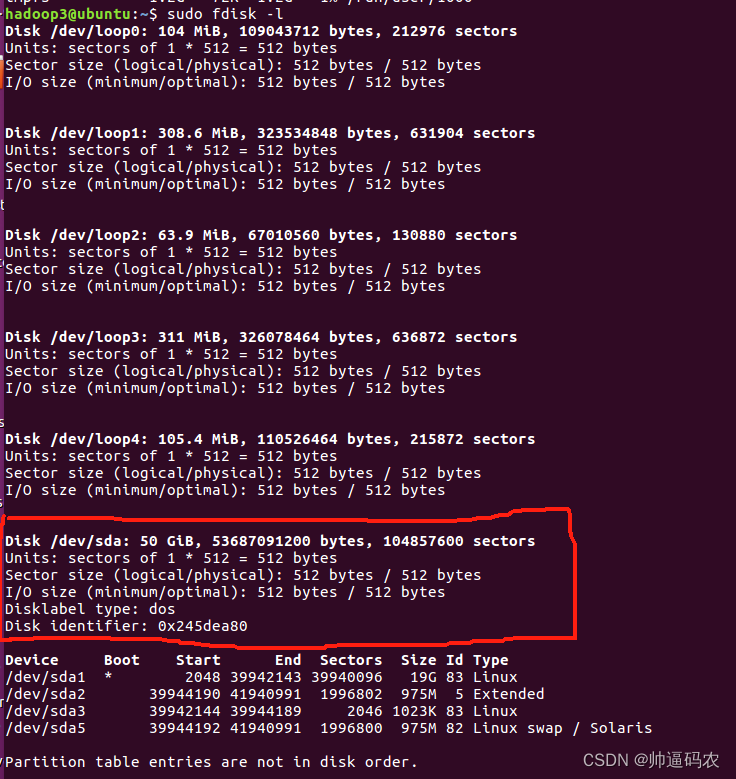
目标:扩展文件系统/dev/sda的大小
四、操作磁盘
sudo fdisk /dev/sda
p 列出分区列表,有sda1,2,3,5
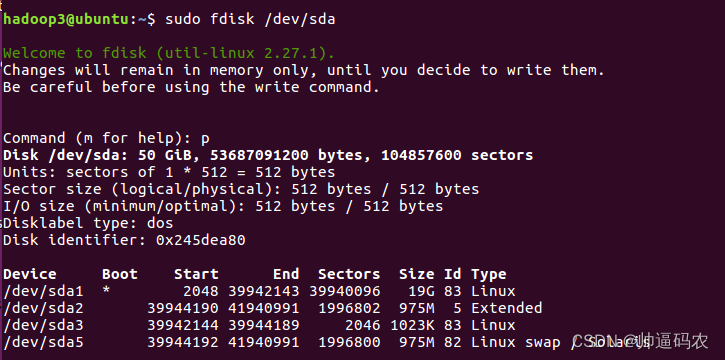 五、删除分区
五、删除分区
把所有分区全部删除,然后扩展sda1
d 删除分区1,2,3,5
(我有sda1,2,3,5.根据你自己电脑去删)
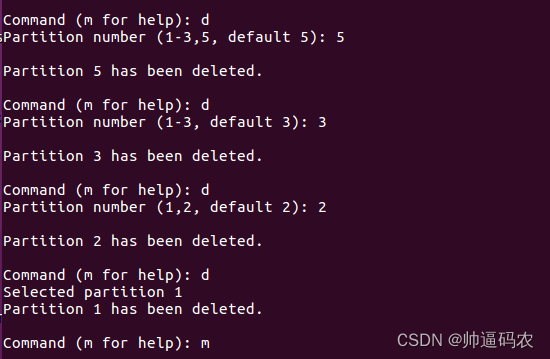
不要退出,接着操作:
六、创建新的分区
n 创建新的分区
选择分区类型(通常选择 p 代表主分区)。
输入分区号,我选择的1(因为我之前已经把他删了)
输入第一个扇区,为了使用之前分区的起始点,通常可以接受默认值。
输入最后一个扇区,或者你可以输入 +大小(例如 +40G)来指定分区大小,或者直接回车以使用所有可用空间。
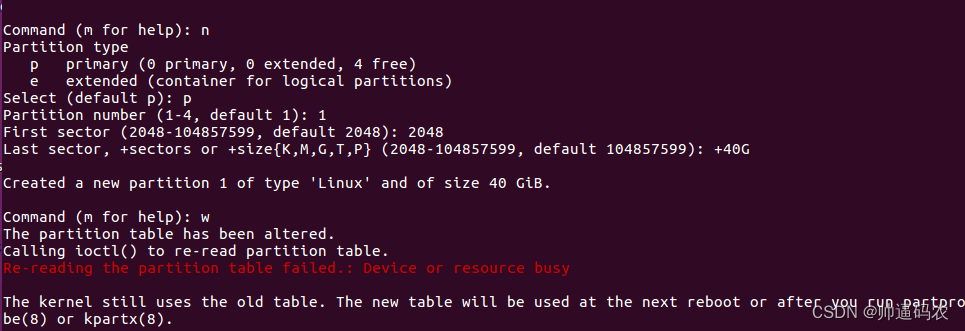 操作完一定要输入命令w保存!!!
操作完一定要输入命令w保存!!!
七、查看分区情况
sudo fdisk -l
可以看到sda1不是boot。要把sda1设为启动分区,不然没有引导盘,之后直接就打不开了!!
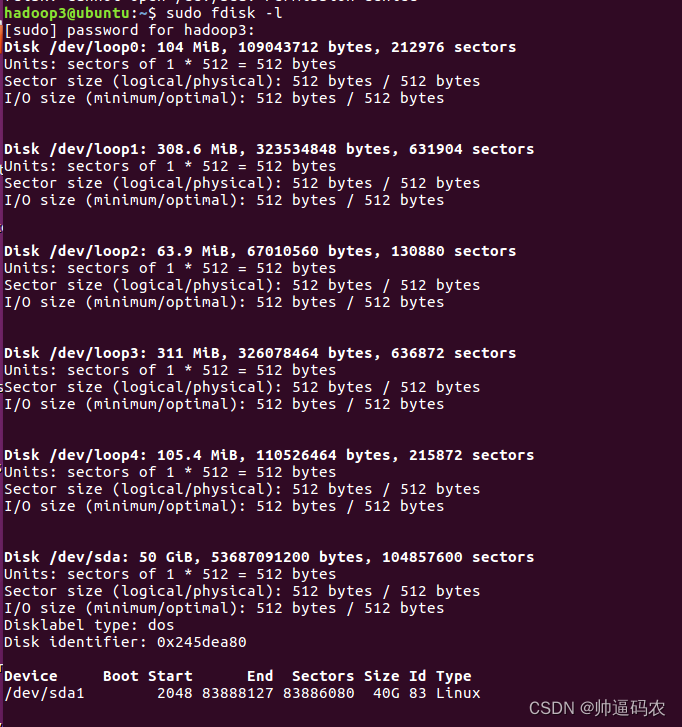
八、设置引导盘
sudo fdisk /dev/sda
a -设置启动分区
w -保存
一定不要忘了w保存
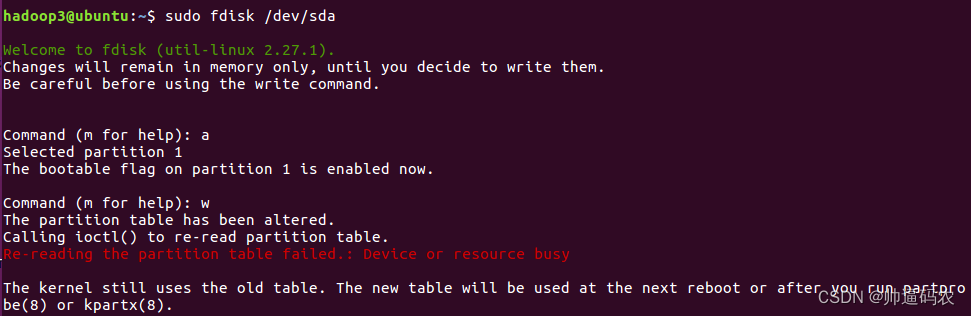 九、查看并重启
九、查看并重启
sudo fdisk -l
可以看到sda1现在是启动分区了
 最后输入
最后输入reboot重启系统
十、重启后,扩容文件系统
df -h sda1还没有变化
sudo resize2fs /dev/sda1 刷新文件系统
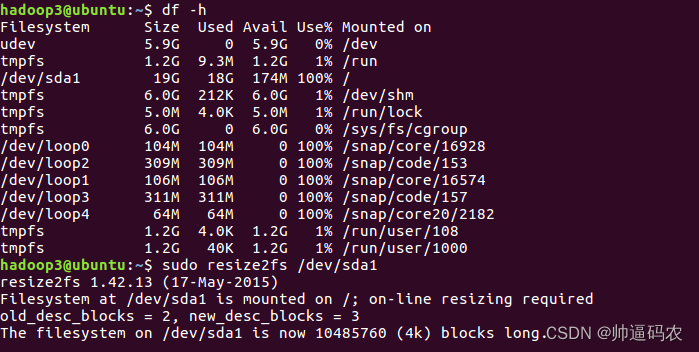 十、完成操作,现在sda1变成40G了。
十、完成操作,现在sda1变成40G了。
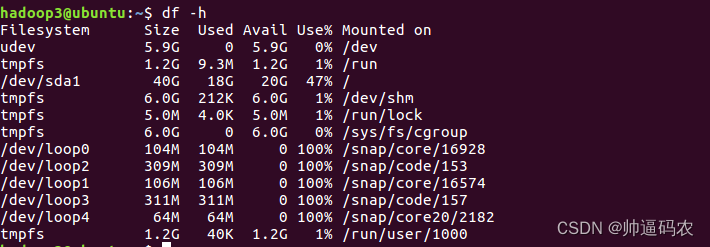







 本文详细描述了如何在虚拟机磁盘空间不足时进行分区管理,包括查看分区、删除多余分区、创建新分区、设置启动分区以及扩容文件系统的过程,确保虚拟机正常运行。
本文详细描述了如何在虚拟机磁盘空间不足时进行分区管理,包括查看分区、删除多余分区、创建新分区、设置启动分区以及扩容文件系统的过程,确保虚拟机正常运行。















 5629
5629

 被折叠的 条评论
为什么被折叠?
被折叠的 条评论
为什么被折叠?










